ギターやベースを購入し、練習を進めていく中で演奏が上達していくと友人とスタジオで曲を合わせたり、バンドを組んでライブに出演したりして楽しみ方の幅を広げていくのが一般的でした。
ですが最近では YouTube をはじめとしたネットコンテンツの発達から「弾いてみた」動画の投稿など、「録音」というかたちで自宅での楽しみ方を追求される方も非常に多くなってきています。
しかし中には「興味はあるけどパソコンとか苦手だし、何が必要かわからなくて不安...」という方もまだまだ多くいらっしゃるのではないでしょうか?
今回の記事では、そのようなギタリスト・ベーシストの皆様に録音を楽しむために必要な機材をご紹介していきたいと思います。
また「すでに録音を楽しんでるよ!」という方には、オススメのプラグインソフトをご紹介しますのでぜひチェックしてみてくださいね。
目次
1.録音を楽しむのに最低限必要な機材は?
2.パソコンを使って録音するメリットは?
3.「すでに録音を楽しんでるよ!」というあなたには...iZotope!
4.詳しくは島村楽器の店頭でもご案内いたします!
最低限必要な機材は?

まずはじめに「パソコンを持っていないと録音は楽しめない」と思っている方もいらっしゃるのではないでしょうか?
最近は iPhone や iPad でインターネットを楽しまれる方が多いので、そもそもパソコンを持っていないという方も増えてきていると思います。
そんな方々に朗報です!実は iPhone や iPad でもギターやベースの録音は楽しめちゃいます!
皆様は GarageBand (ガレージバンド/通称:ガレバン) というアプリを聞いた事はありますでしょうか?
こちらは Apple 社が提供する無料の作曲/録音アプリで、ギター/ベースアンプやドラムの音が最初から使えるようになっています。
またドラムなどはアプリが自動的に演奏パターンを作ってくれたりもするので、専門的な知識がなくともすぐに楽しむ事ができます。
なので「気軽に始める」という事であればこのアプリがオススメです!
GarageBand をインストールしたら、あとは必要な物はたった2つだけ!
1つ目はオーディオインターフェイス!

| メーカー | IK Multimedia |
|---|---|
| 型名 | iRig HD 2 |
| 販売価格 | ¥12,100(税込) |
| JAN | 4530027191741 |
ギターやベースを iPhone / iPad に直接つなぐ事はできません。
そのため、まずはオーディオインターフェイスと呼ばれる「楽器と録音環境とをつなぐ」機材は必ず必要になります。
オーディオインターフェイスは 3,000 円くらいで買う事ができるモデルもありますが、iPhone / iPad で使用するなら iRig HD 2 がオススメです。
iPhone をはじめとした iOS 製品との互換性を一番に考え設計されているので、接続や設定は一番シンプルかつスムーズです。
また先ほど GarageBand にはアンプの音が入っていると言いましたが、実は少々音作りが難しいです...
ですがこの iRig HD 2 を購入すると AmpliTube (アンプリチューブ)というプロの作曲家の方も使用できるクオリティのアンプシミュレーターが無料で付いてきます!
難しい設定なしで GarageBand 内で使用できるので、すぐに「良い音」で楽しめますよ!
2つ目はモニターヘッドホン!

| メーカー | SHURE |
|---|---|
| 型名 | SRH240 |
| 販売価格 | ¥8,910(税込) |
| JAN | 0042406656573 |
普段、音楽を聴く際に使用しているイヤホンやヘッドホンでも楽しめますが、いわゆる「音楽を聴く」用途の物はボーカル(歌)が聴きやすいように調整されていたり、低音がズンズン鳴るようになっていたりします。
一方モニターヘッドホンは「味付けなく」音を再生するように設計されており、つないだ楽器や GarageBand で作った音をリアルに鳴らしてくれます。
SHURE SRH240 はモニターヘッドホンの中では比較的リーズナブルなモデルですが、高価なモデルにも引けを取らないクリアな音質でオススメです!
もちろん、ギター/ベースアンプにつないで夜間の自宅での練習に使用したり、シンプルに良い音で音楽を聴く事もできます。
ではパソコンを使って録音するメリットは?
GarageBand でも充分クオリティの高い録音を楽しむ事はできますが、パソコンを使用して録音するメリットとは何でしょうか?
①端末の容量の問題
ギタセレ中の人的には、まずは「端末の容量の問題」が挙げられます。
iPhone を録音専用に使っている方はあまりおらず、音楽やゲームアプリも日々端末に追加していくと思います。
実は GarageBand ってアプリの中ではまあまあ容量が大きいので、場合によっては端末全体の容量が足りなくなって動作が重くなってしまったり、他の操作に関して影響が出てしまう可能性もゼロではありません。
パソコンであればスマホと比べると圧倒的に容量が大きいので、そのような心配は全くありません。
②選べるソフトやオーディオインターフェイスなど機材の幅
また「選べるソフトやオーディオインターフェイスなど機材の幅」も格段に広がります。
少しずつスマホ対応のソフトなども増えてきていますが、まだまだ多くはありません。
これも持論ですが、特に録音関係の機材に関しては「ある程度お金をかけた方が絶対に高音質」です。
ギターやベースなどの楽器は、楽器のポテンシャル+弾き手の腕によって音の良し悪しは変わるので一概に「楽器は高い方が良い」という訳ではないのですが、オーディオインターフェイスやスピーカーなどは高価なモデルの方が解像度の高い音を再生します。
③操作性アップ
その他には、マウスやキーボードを使って操作や入力が基本となるので、一つ一つの操作がとても速くなります。
あくまでギタセレニュースの中の人の体感ですが「2~3倍は早くなる」と感じます。
ディスプレイも大きくなるので視認性も増しますし、目が疲れにくくもなりますね。
というわけで、より良い環境を求められる方にはパソコンで録音する事をお勧めいたします。
パソコン環境でのおすすめ機材!
まずは使用するソフト!

| メーカー | Steinberg |
|---|---|
| 型名 | CUBASE PRO |
| 販売価格 | ¥69,300(税込) |
| JAN | 4513744075716 |
GarageBand に代わるソフトは Steinberg CUBASE PRO がオススメです!
ギタセレニュースの中の人もこの CUBASE を使用しているのですが、特にオススメのポイントは2つあります。
①録音したデータのタイミングや音程を後から補正できる!
CUBASE には VariAudio という機能が付いていて、何と「録音したギター・ベースのタイミングや音程を後から補正」できるんです!
「あっこの1音だけ間違えた…また録り直しだ…」という必要なく、とてもナチュラルに補正してくれます。
②選んだコードの音を自動で鳴らしてくれる!
こちらはコードトラックという機能です。
CUBASE 上であらかじめコード( C や Em など...)を入力すると、指定した音源でコードを鳴らしてくれます。
さらに関連機能でコードアシスタントというものも付いていて、こちらは入力したコードに対して「オススメの進行」を提案してくれます。
CUBASE はお助け機能が大変充実しているのでオススメです!
また、CUBASE に限った話ではないですが録音ソフトには大抵「3つのグレード」が存在します。
ここで紹介した PRO は3段階のうち一番上位のグレードになるのですが、真ん中のグレードは約3万円、下位グレードで約1万円となります。
少し機能制限が付いたりしますが、PRO 以外でも充分録音は楽しめますのでご予算に合わせて選びましょう!
続いてオーディオインターフェイス!

| メーカー | Steinberg |
|---|---|
| 型名 | UR22C |
| 販売価格 | ¥28,600(税込) |
| JAN | 4957812634311 |
先ほど録音関係の機材は「お金をかけた方が高音質」という事を書きましたが、オーディオインターフェイスは「演奏」というアナログなものを「録音データ」というデジタルなものに変換してパソコンに送る「速さ」であったり、演奏のニュアンスをどれだけそのままパソコンに送れるか(=解像度)を左右します。
もちろん上を見たらキリがないのですが、この UR22C はリーズナブルな価格帯ながら充実のスペックを持っているのでオススメです!
モニターヘッドホンはレコーディングの定番モデルにグレードアップ!

| メーカー | SONY |
|---|---|
| 型名 | MDR-CD900ST |
| 販売価格 | ¥24,860(税込) |
| JAN | 4901780586080 |
モニターヘッドホンは音が「良い/悪い」よりも自分の演奏するジャンルの「バンドの各パートの音がはっきり聴こえるかどうか」という見方で選ぶ方が良いです。
中の人オススメは SONY MDR-CD900ST です!
人の可聴音域(聴こえる音域)は20Hz~20,000Hz(=20kHz)くらい、と言われています。
先ほどご紹介した SHURE SRH240 は再生周波数帯域として可聴音域いっぱいの20Hz~20kHzを持っていますが、MDR-CD900ST は5Hz~30kHzという、「人間の耳では聴き取れないですが身体では感じる帯域」までをカバーしています。
このモニターヘッドホン、The First Take等、アーティストがレコーディングをする時に着けているのをよく見かけませんか?
▲4人ともMDR-CD900STを着けてレコーディングしていますね。
元々はCBSソニー信濃町スタジオ(現:ソニー・ミュージックスタジオ)で使用することを目的として開発された「完全プロ仕様」のヘッドホンです。
ボーカルの息遣いやギター・ベースの左手が弦に触れた音まで、忠実にしっかりと再現してくれます。
モニターヘッドホンだけでなくモニタースピーカーも使い分け!

| メーカー | YAMAHA |
|---|---|
| 型名 | YAMAHA HS5 |
| 販売価格 | ¥19,250(税込) |
| JAN | 4957812532921 |
本格的に録音を始める方はぜひモニタースピーカーも導入しましょう!
モニタースピーカーは音の「空気感」を感じやすく、ギターやベースの音もよりアンプを鳴らしている時に近い聴こえ方になりますよ。
オススメのモニタースピーカーは YAMAHA HS5 です!
先ほどヘッドホンの定番は SONY という事で紹介しましたが、モニタースピーカーのレコーディング現場の定番は YAMAHA と言っても過言ではありません。
今は生産完了になっていますが NS-10M というモニタースピーカーが数多くのレコーディング現場に採用され、現在でも使用されています。
この HS5 にも NS-10M の設計思想や得られたノウハウがしっかり取り入れられており、音楽のジャンルを選ばず使いやすくなっています。
ドラムの打ち込みに MIDI キーボードがあると便利!

| メーカー | KORG |
|---|---|
| 型名 | nanoKEY2 |
| 販売価格 | ¥9,900(税込) |
| JAN | 4959112081048 |
ドラムなどの打ち込み(演奏ではなく音を入力していく事)はパソコンのマウスでもできますが、かなり時間がかかってしまいます。
なので MIDI キーボードがあると大変便利です!
「キーボード」と付いているので「自分はピアノとか弾けないから使えないかも...」と感じる方もいらっしゃると思いますが、ドラム打ち込みの場合はC2(「ド」の位置)でバスドラム、D2(「レ」の位置)でスネアドラムなど配列がある程度決まっているので、鍵盤楽器が弾けない方でも安心です。
「すでに録音を楽しんでるよ!」というあなたには...
ここまでは「これから楽しむ方」向けの内容でしたが、お待たせいたしました!
「すでに録音を楽しんでるよ!」という方にオススメのプラグインソフトをご紹介いたします!
それは iZotope(アイゾトープ)というブランドの Neutron(ニュートロン)と Ozone(オゾン)となります。
皆様ご存じでしたか?
この iZotope、何がすごいのかというと録音したデータを「AI が自動的に解析してカッコ良く仕上げてくれる」んです!
以下でそれぞれの特徴を簡単にではございますが解説していきます。
ミックスの達人!Neutron

| メーカー | iZotope |
|---|---|
| 型名 | Neutron 3 Advanced |
| 販売価格 | ¥46,090(税込) |
| JAN | 4533940111087 |
Neutron は録音後の「ミックス」と呼ばれる作業を担当してくれます。
ミックスは文字通り「録音したデータたちを混ぜ合わせる」という作業で、混ぜ合わせるために各録音データの良いところを伸ばしていったり、すみ分けさせたりします。
ざっくり言うと以下のような工程があります。
・音量調節
・楽器の鳴る位置の調整
・鳴らしている場所の質感を加える
・音の補正や加工
使い方解説!
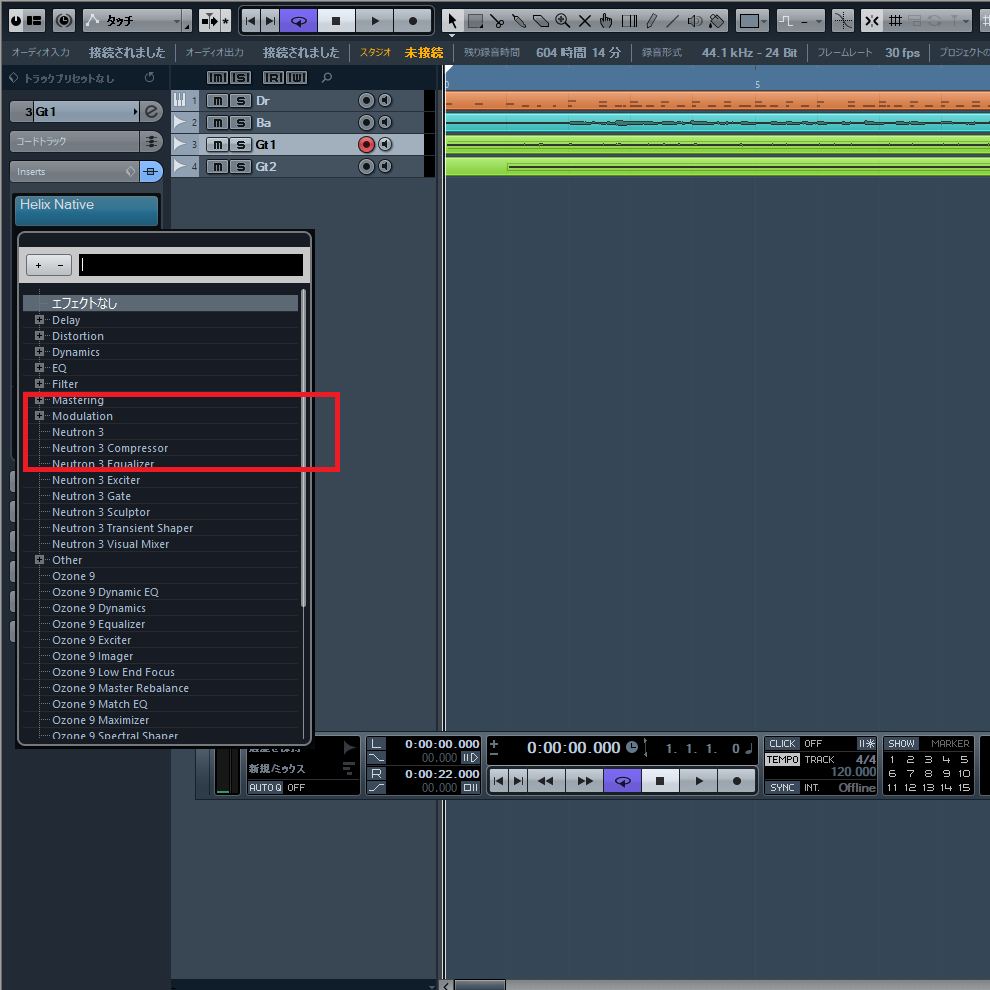
今回は「選択したトラックのみ」編集する工程をご紹介いたします。
まずはトラックに Neutron を立ち上げます。
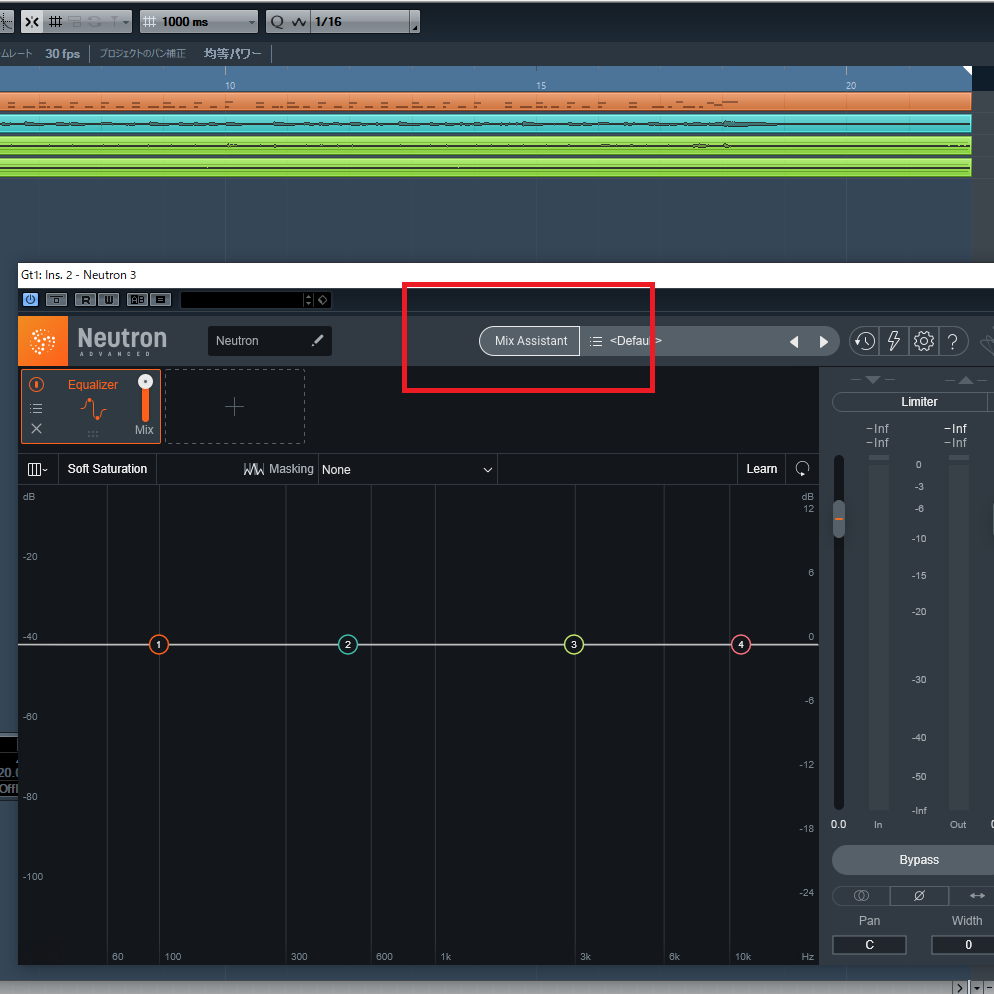
初期画面はこのようになっています。
画面上部の「Mix Assistant」を押してみます。
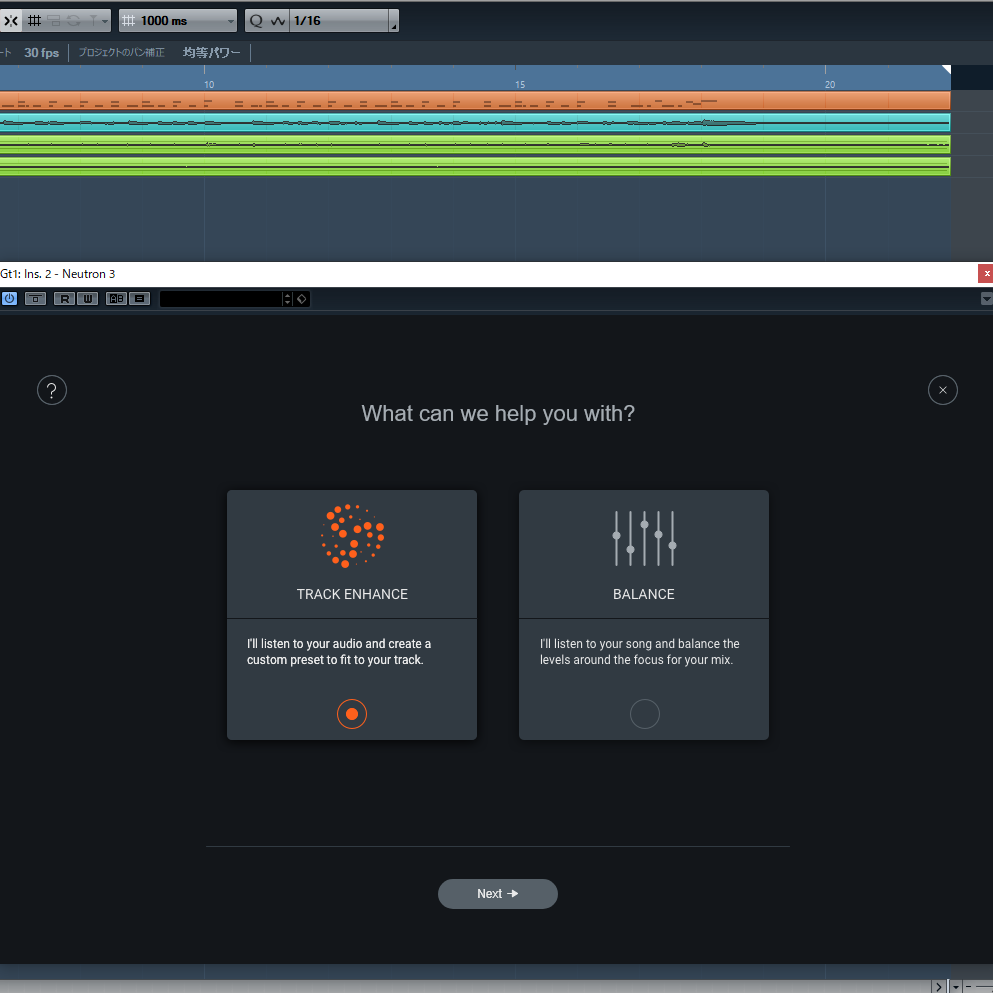
そうすると「TRACK ENHANCE」と「BALANCE」どちらの操作を行ないますか?という表示が出ます。
ENHANCE (エンハンス)は「強める、向上させる」などの意味を持つ言葉で、TRACK ENHANCE は文字通り「トラックをカッコ良くする」という事ですね。
今回はこちらを選択します。
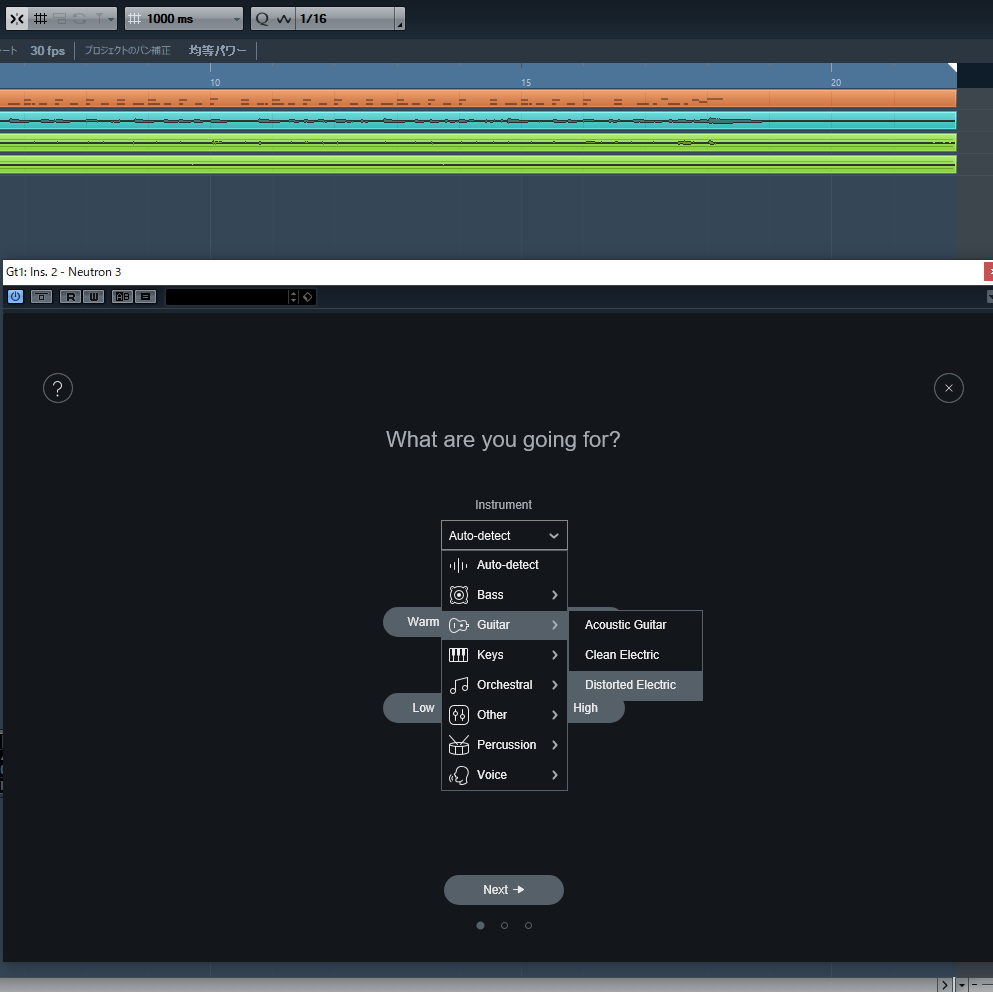
次の画面では「Instrument」「Style」「Intensity」の3つが選べます。
Instrument (インストゥルメント)は「楽器の種類」です。
ギターというジャンルの中にもアコギ、クリーンサウンドのエレキ、歪んだサウンドのエレキというように録音データに最適な選択ができるようになっています。
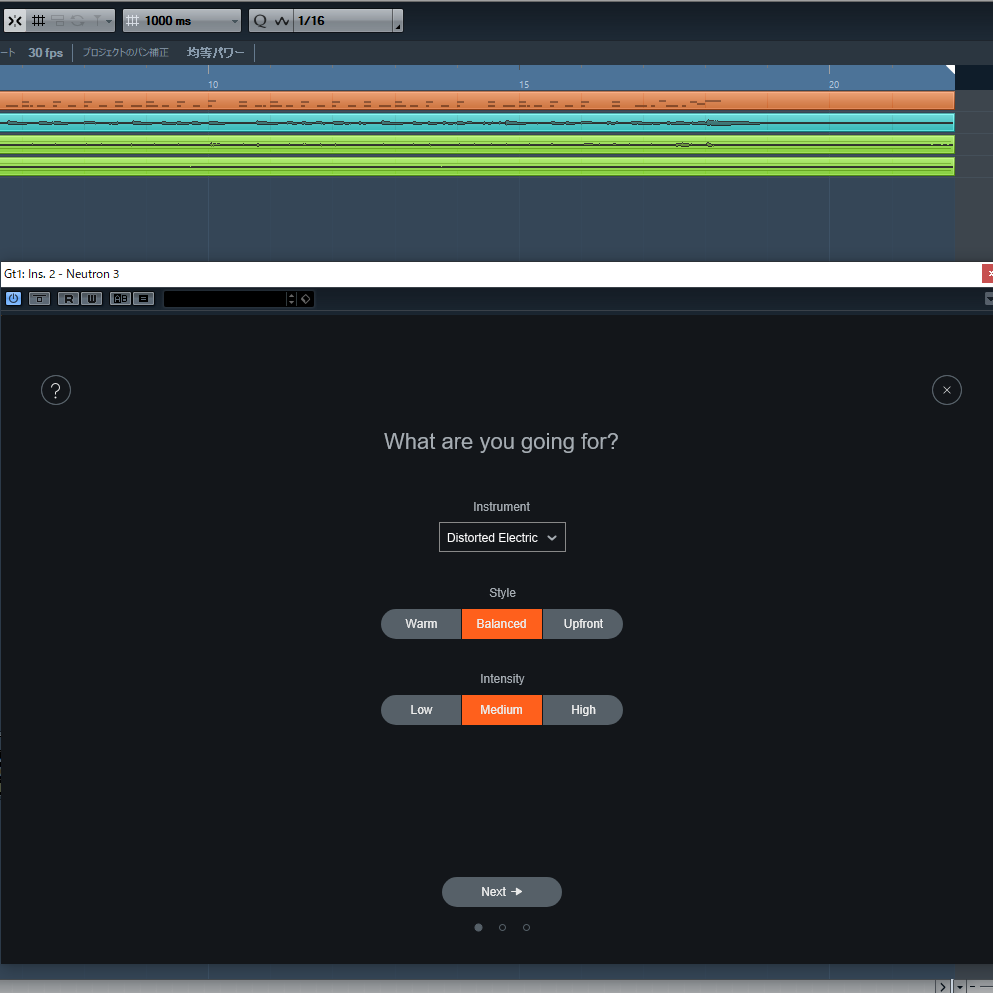
Style (スタイル)は「どんな風にカッコ良くするか」を選ぶ項目です。
・Warm (ウォーム):低音寄りに調整して、温かみのあるサウンド
・Balanced (バランスド):特定の音域には寄らず、聴こえの良いサウンド
・Upfront (アップフロント):中高音域寄りに調整し、ハッキリとしたサウンド
また、Intensity (インテンシティ)は「どれくらいエフェクターをかけるか」を選ぶ項目です。
うっすらかけたり、逆に派手にかけて変化を楽しむという事もできます。
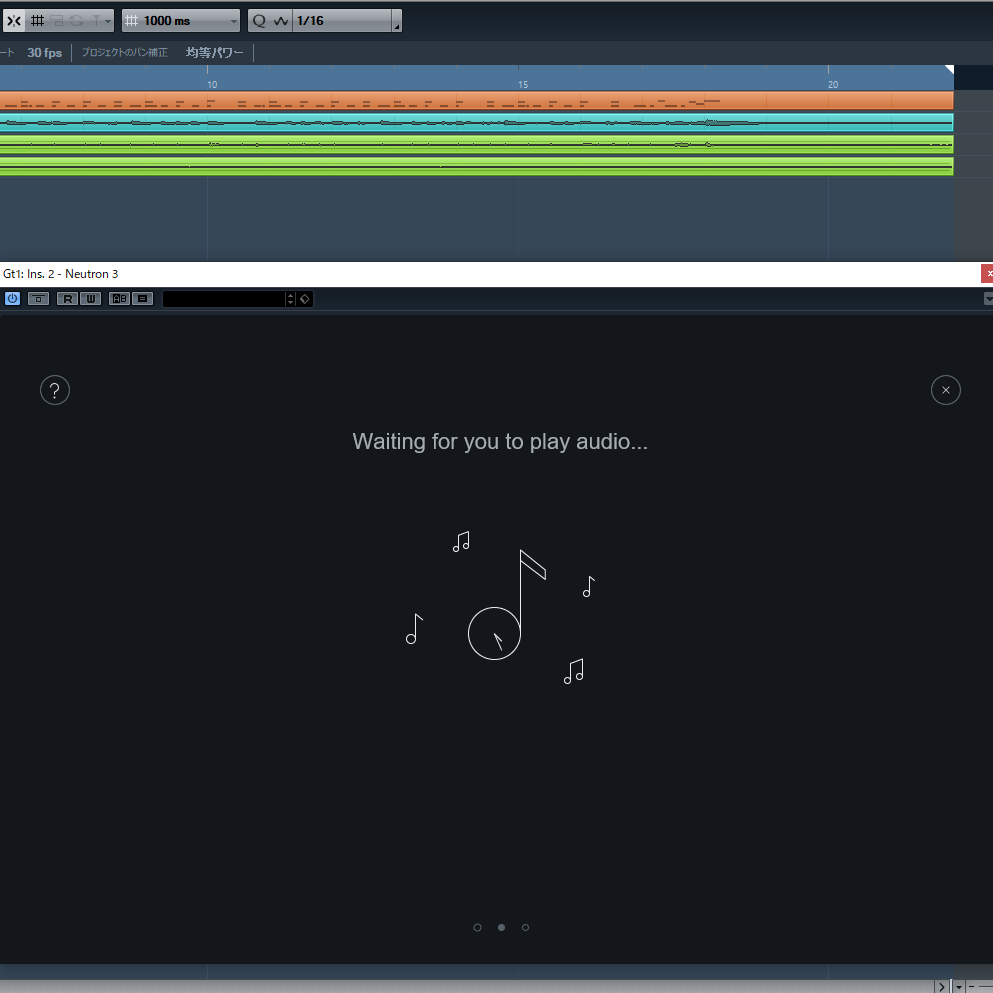
この画面が表示されたら、カッコ良くしたいトラックの録音データを再生します。
※再生する際は録音データの中で「サビなど一番音量の大きい部分」の範囲を選択しておきます。
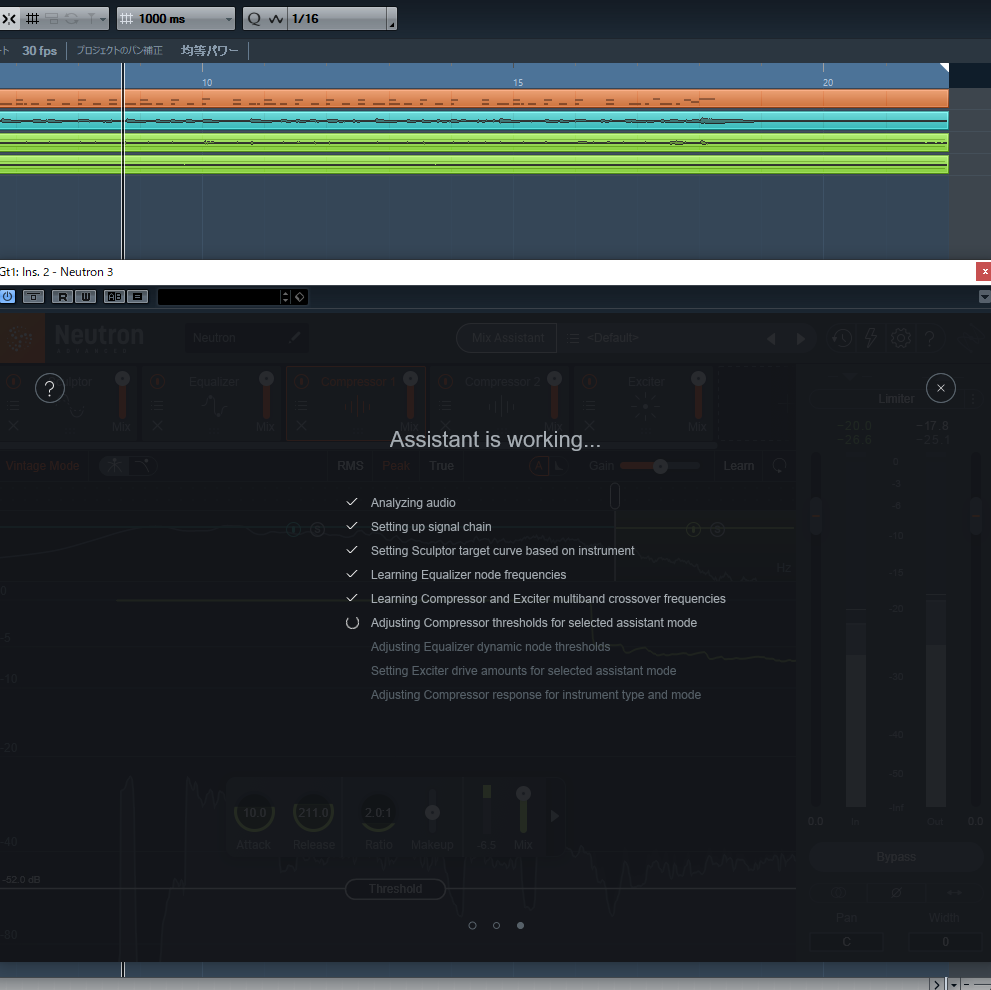
そうすると編集項目が表示され、AI による作業が完了していくにつれて左側にチェックが付いていきます。
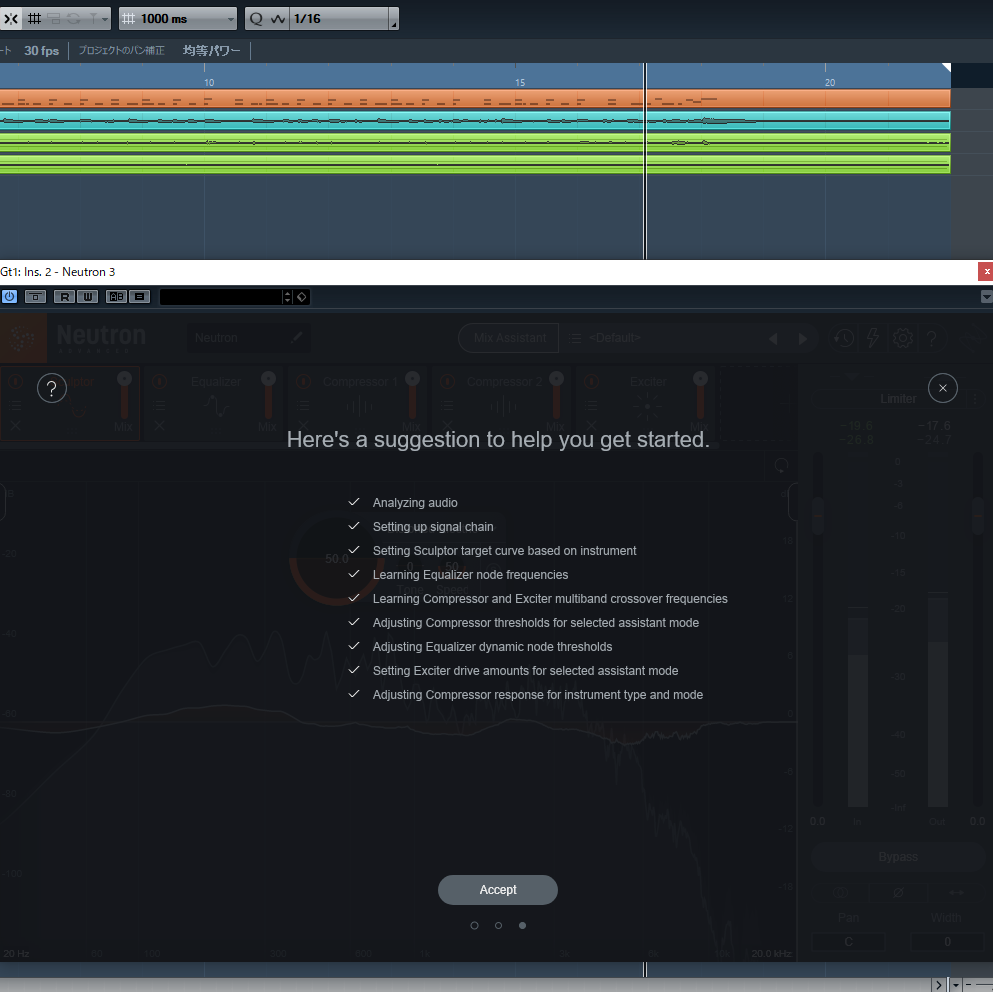
作業完了!
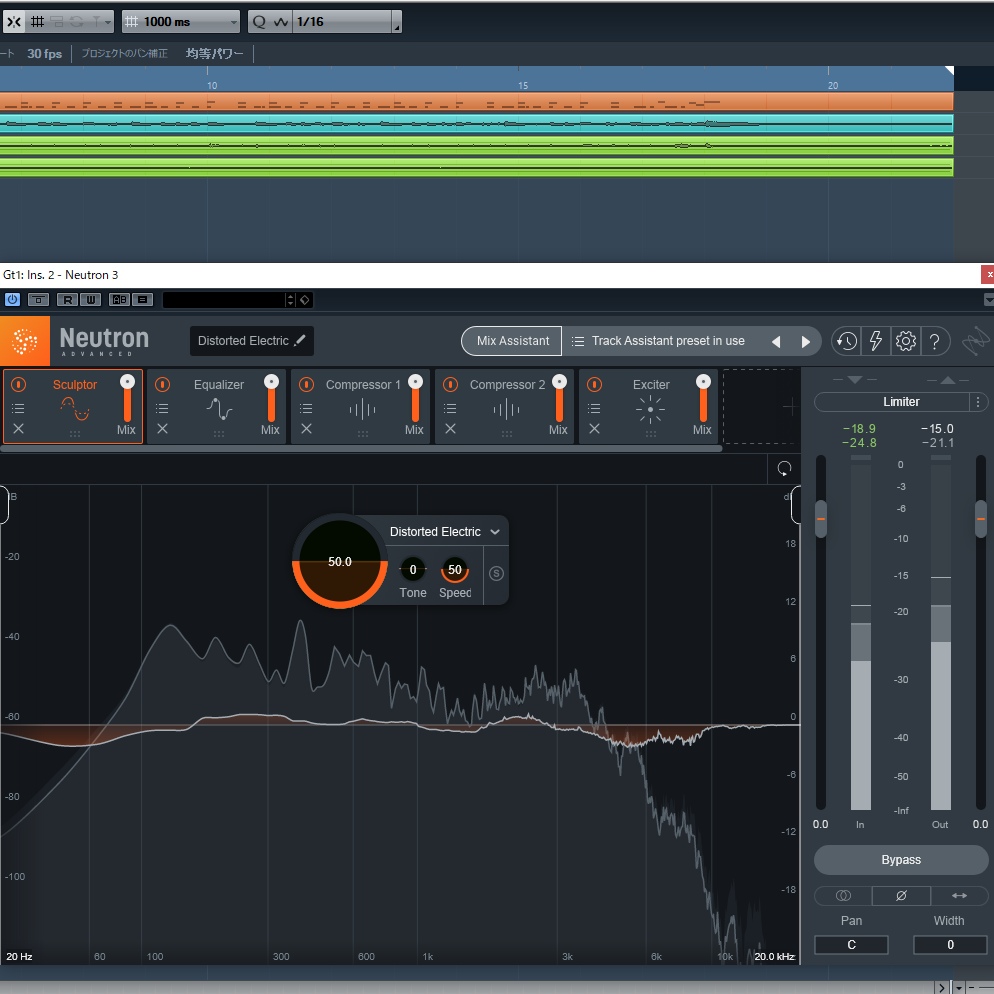
完了後の画面を見てみると、イコライザーやコンプレッサーが立ち上がっており、目視でも音が変化している事を確認できます。
「Bypass」を押せば元の音源と比較する事もできるので、気に入った編集になるまで作業を繰り返すだけでも「カッコ良い音」に仕上げていく事ができますよ!
マスタリング職人!Ozone

| メーカー | iZotope |
|---|---|
| 型名 | Ozone 9 Advanced |
| 販売価格 | ¥68,700(税込) |
| JAN | 4533940111117 |
Ozone は「マスタリング」と呼ばれる作業を担当してくれます。
マスタリングはミックスした録音データがまとまる「マスタートラック」というものに対して行なう作業で、音量感の調整だったり最終的な音質補正を経て「気持ち良く聴ける状態にする」ものです。
よくアーティストの音源などで「リマスター」という言葉を目にする事はないでしょうか?
例えば10年前に発売された CD は発売された当初よりも現在の方が録音技術の発展もしているでしょうし、音源を聴く側の環境も日々変化していきます。
このリマスターは「改めてマスタリングする」という意味で、それらの発展や変化に合わせて「今最適な音源」にするために行なわれているのです。
使い方解説!
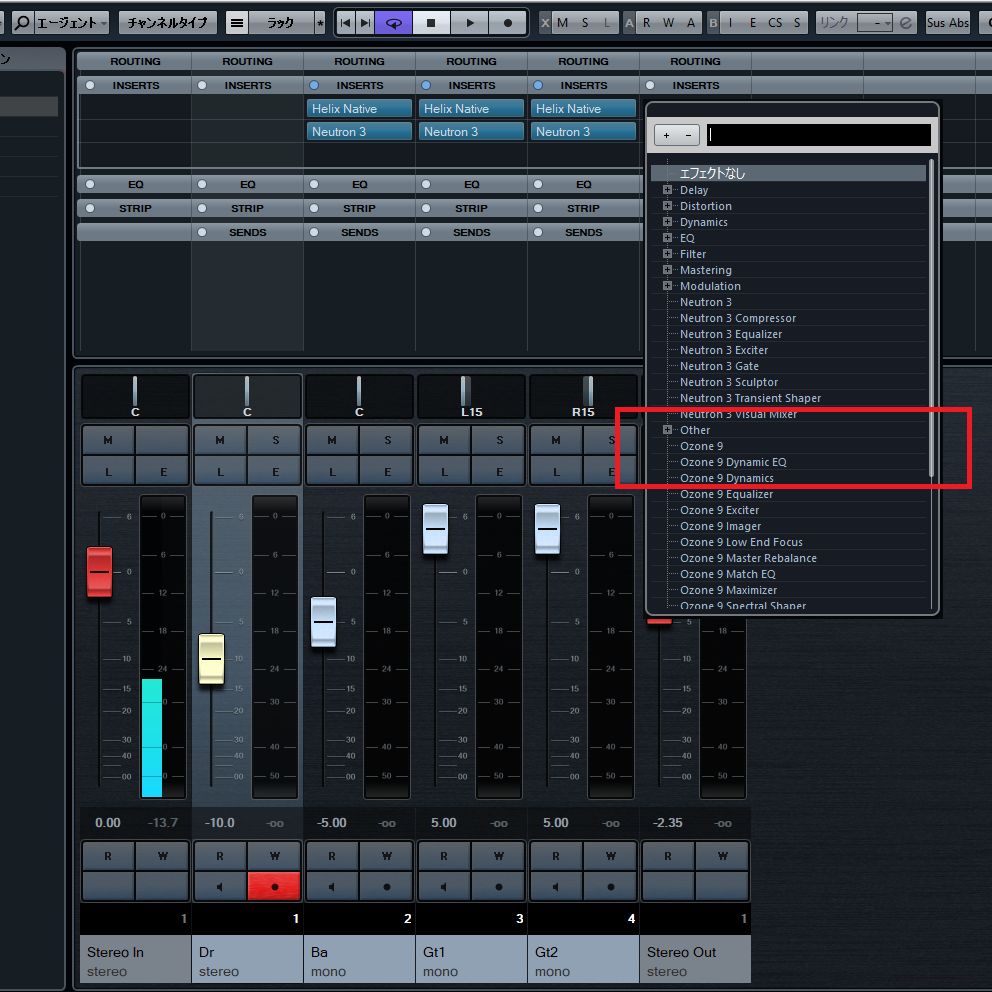
基本的な流れは先ほどの Neutron と同じですが、Ozone はマスタリングですのでマスタートラックと呼ばれる「全ての録音したデータが集約された場所」にかけていきます。
今回は CUBASE の Stereo Out に立ち上げます。
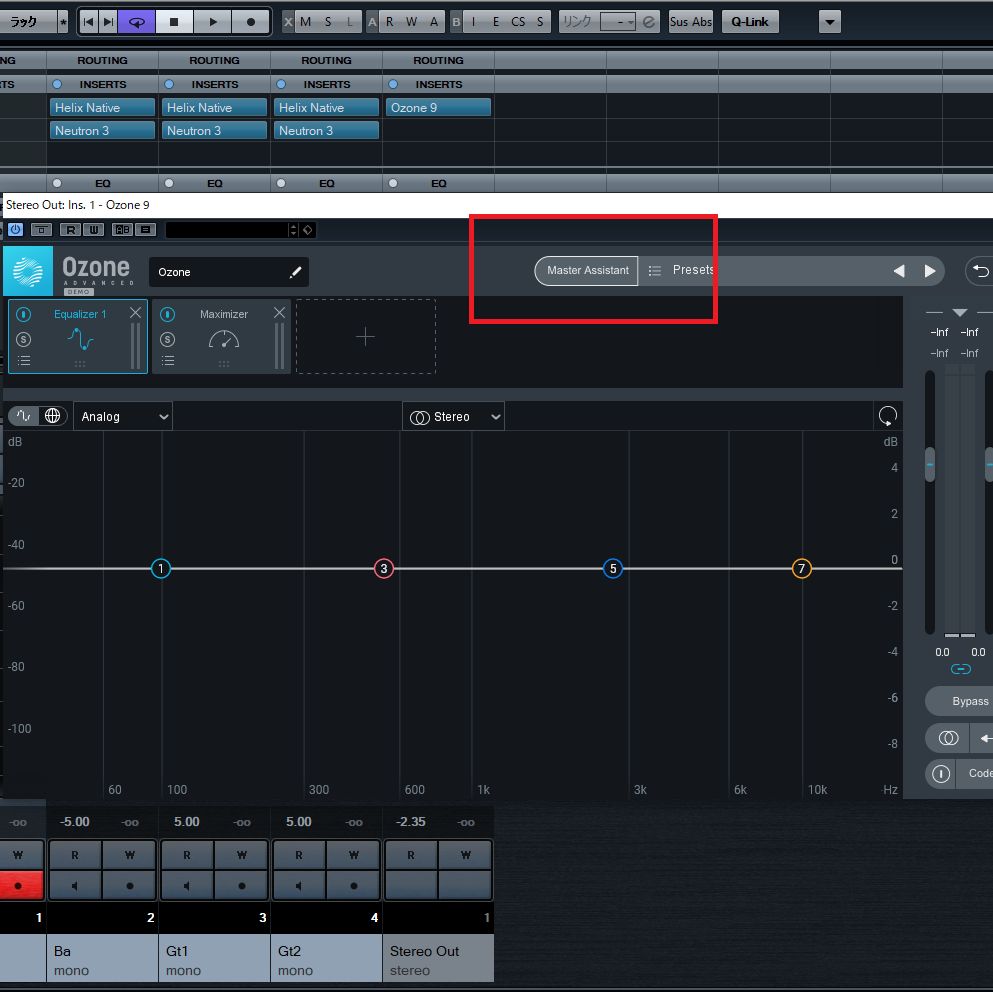
画面の感じも Neutron に似ていますが、Neutron は Mix Assistant だったのに対し Ozone は Master Assistant に変わっていますね。
こちらを押して進めます。
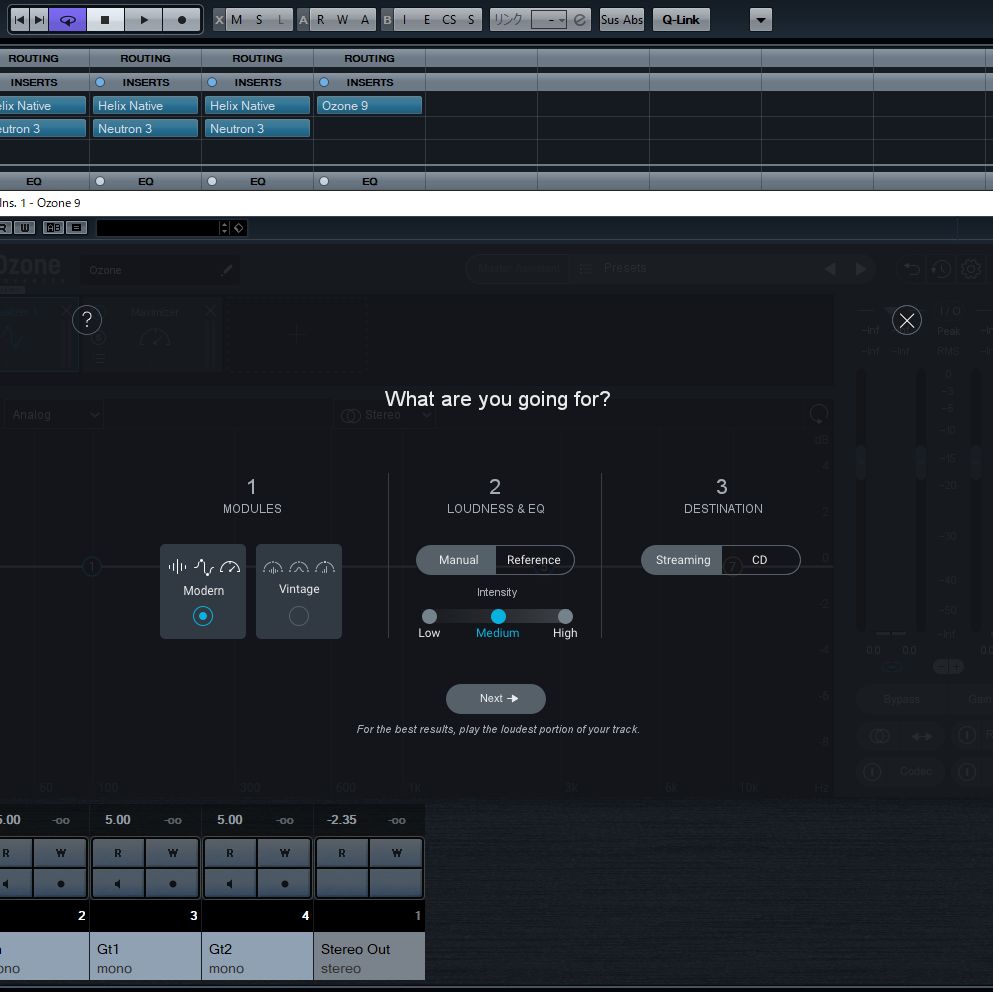
そうすると「1 MODULES」「2 LOUDNESS & EQ」「3 DESTINATION」の3項目が出てくるので、これらを選択していきます。
MODULES は Ozone の中の「どういうエフェクターを使うか」を選びます。
Modern (モダン)と Vintage (ヴィンテージ)と比較的ギタリスト、ベーシストの方にも馴染みのある表現となっているので、録音した内容に応じて直感的に選んでみましょう。
LOUDNESS & EQ は「音圧感やイコライザーの効き具合」を選びます。
ここは基本 Manual で3段階の効き具合を選ぶだけで良いと思います。
最後の DESTINATION は「CD音源、ストリーミング配信音源のどちらに最適化するのか」を選べます。
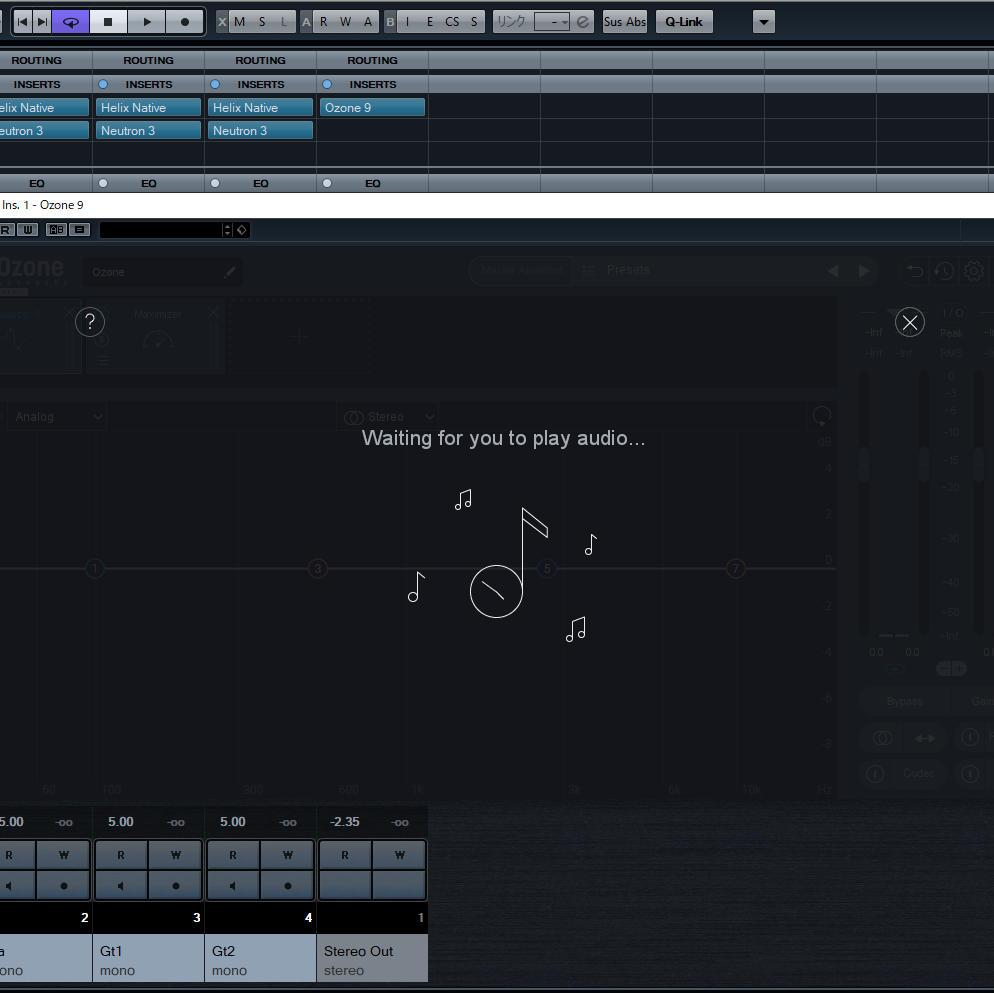
この画面が表示されたら録音データを再生します。
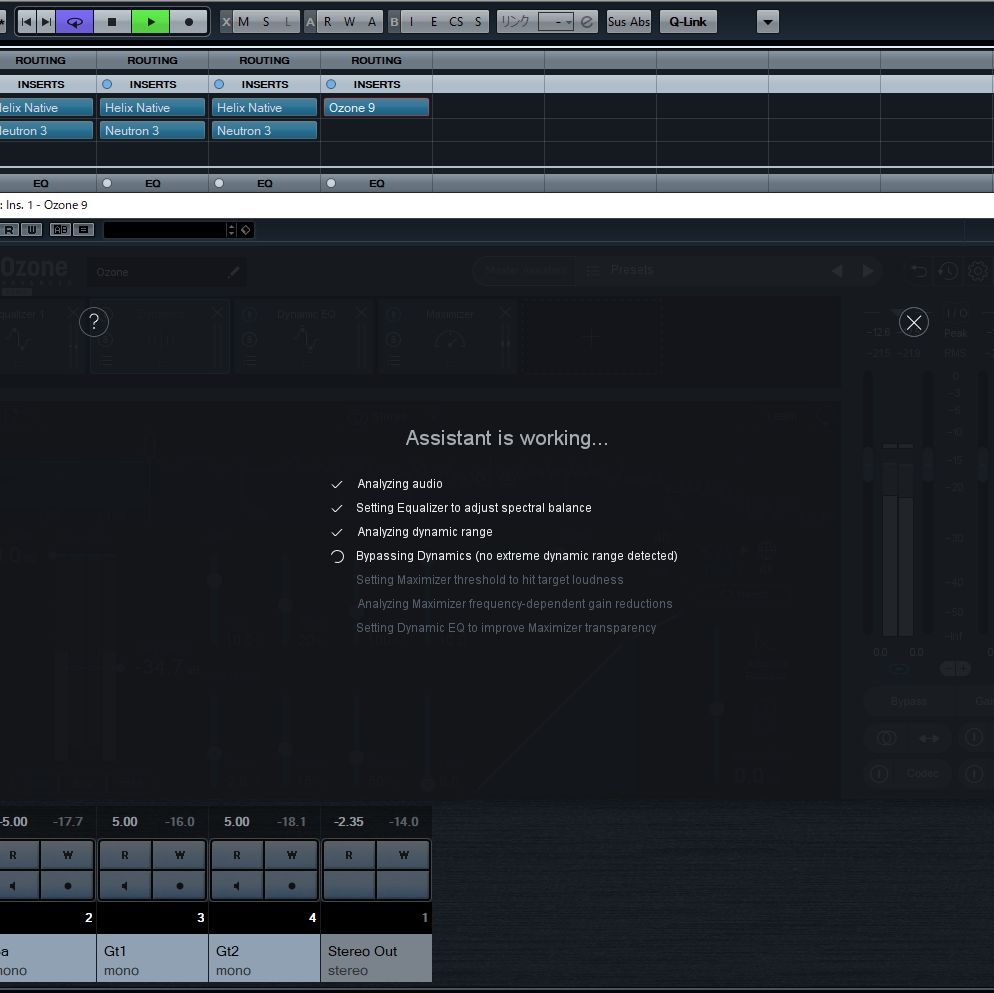
AI が解析して...
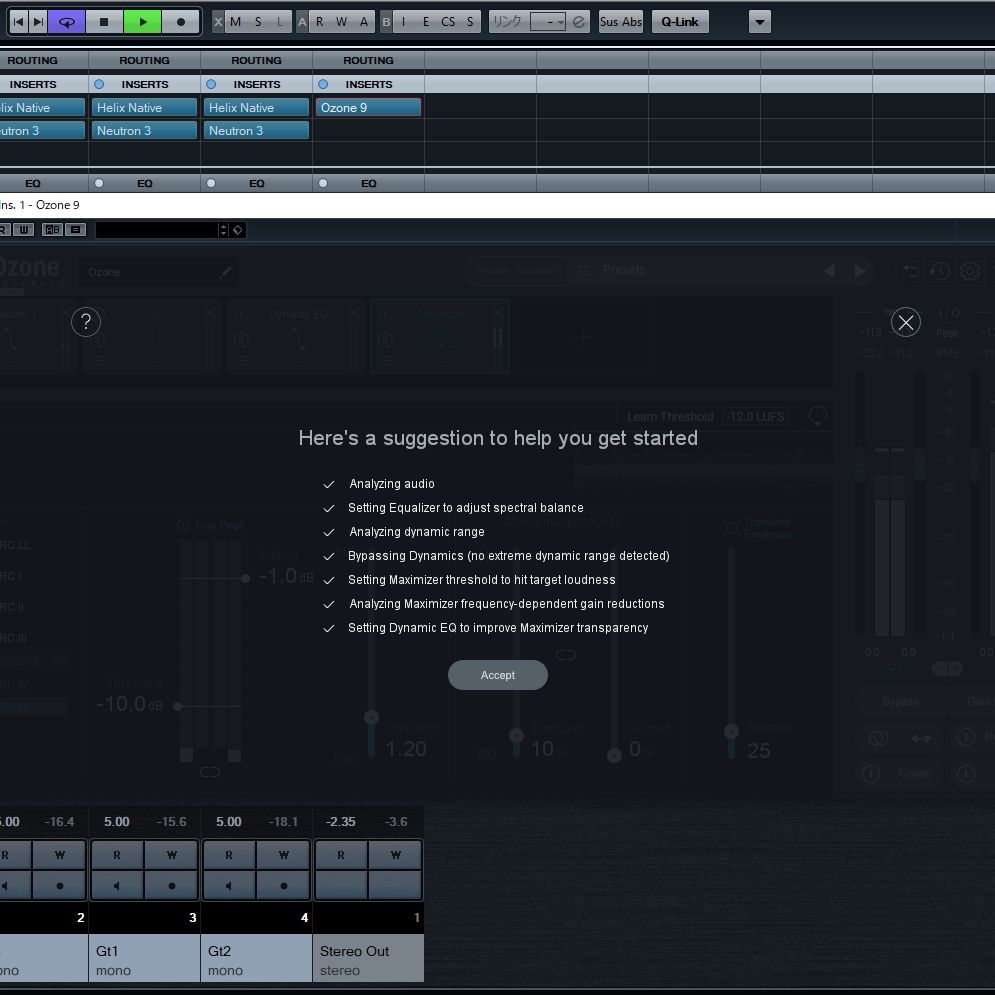
作業完了!
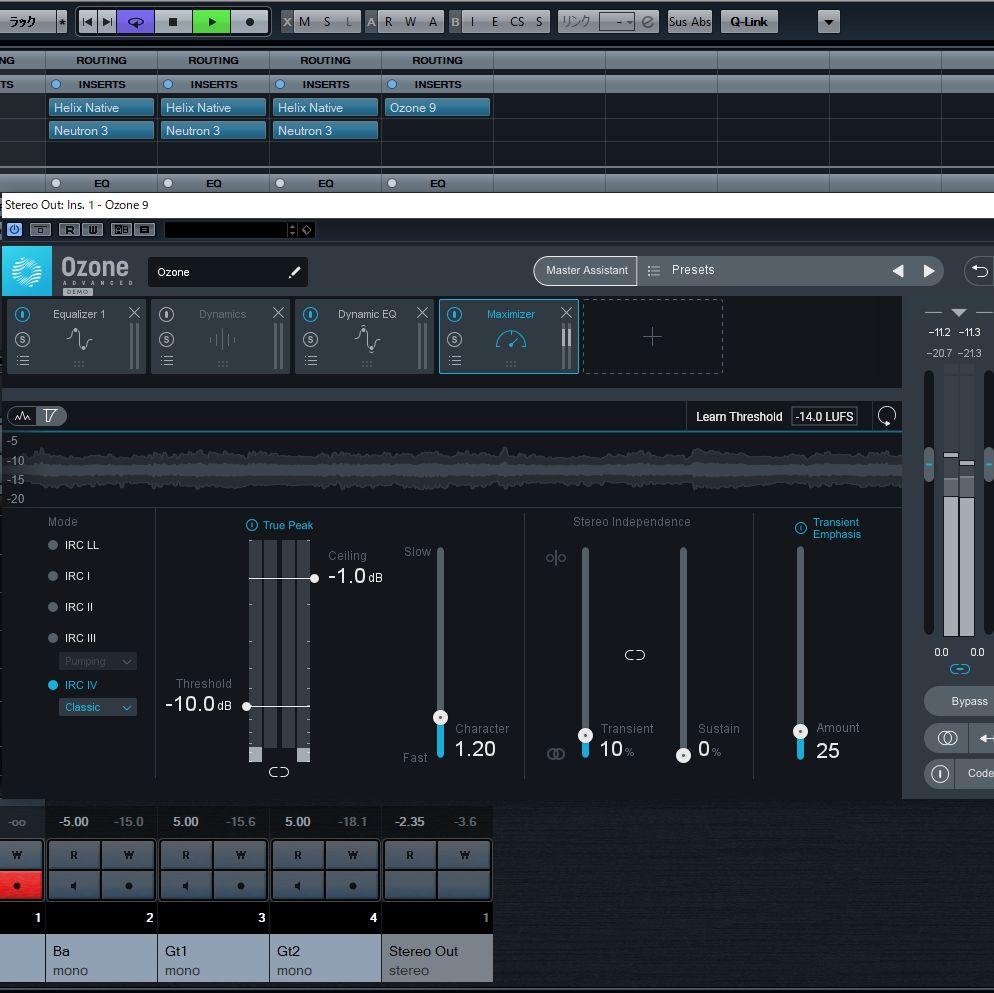
こちらも作業完了後の方がグッと迫力感の感じやすい音源に仕上がります!
エフェクターは個別に調整もできるので少しだけ気になる部分の微調整なども可能です。
Neutron も Ozone もどちらも基本的には案内に沿って進めるだけで「音をカッコ良くする」編集が完了するので、特別な専門知識がなくても使いやすくオススメです!
音作りってギタリスト、ベーシストの皆様にとって「楽しいもの」であると同時に「ドロ沼化」していって疲れてしまう部分でもあると思います(笑)
そんな時はぜひ一度 AI に頼ってみてくださいね!
こちらも松竹梅でラインナップ!
録音ソフト同様 Neutron と Ozone にも松竹梅で3グレード、ラインナップしていますのでご予算に合わせて選ぶ事ができます!
また、どちらも体験版がダウンロードできますので「試してから購入するか考えてみる」というのもアリですね!
詳しくは島村楽器の店頭でもご案内いたします!
今回ご紹介した内容は録音・DTMを楽しむためのほんの一部です。
まだまだ難しそうなイメージだったり、本当に自分に合った機材が何か分からなかったりすると思います。
そんな方はぜひ全国の島村楽器の店頭へお越しくださいませ!
充実の品揃えと専門スタッフが皆様に合った録音環境をしっかりご提案させていただきます!








